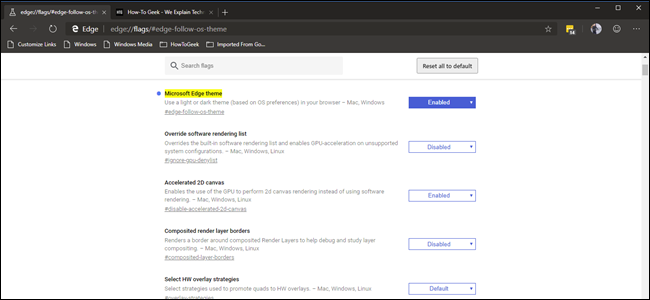
Microsoft heeft gisteren testversies van Edge Chromium uitgebracht, en het bevat een verrassend aantal functies voor zo’n vroege build. Microsoft zegt dat sommige functies, zoals de donkere modus, later komen, maar je kunt ze nu proberen. Hier is hoe.
Net als Chrome-pagina’s, maar het zijn Edge-pagina’s
De beslissing van Microsoft om de Edge-browser te vernieuwen met Chromium, beloofde veel. Ondersteuning voor Chrome-extensies, betere aanraakondersteuning en batterijduur voor Chromium zijn slechts enkele voorbeelden. Een die achteraf voor de hand lijkt te liggen, is dat Edge experimentele vlaggen wint.
De experimentele vlaggen van Chrome zijn een subset van de paginafunctie die u kunt gebruiken om aanstaande onvoltooide functies uit te proberen. En met Microsoft Edge Chromium zie je hetzelfde concept in het spel. Het enige verschil is in plaats van typen chrome:// om te beginnen, gebruik je edge:// in plaats daarvan.
De experimentenpagina bevat drie bijzonder interessante instellingen om in te schakelen: donkere modus, gegroepeerde tabbladen en vloeiend scrollen.
Hoe de donkere modus in te schakelen
We gaan ervan uit dat u Edge Chromium al hebt geïnstalleerd en doorlopen. Om te beginnen opent u een nieuw tabblad en typt u edge://flags druk dan op enter.
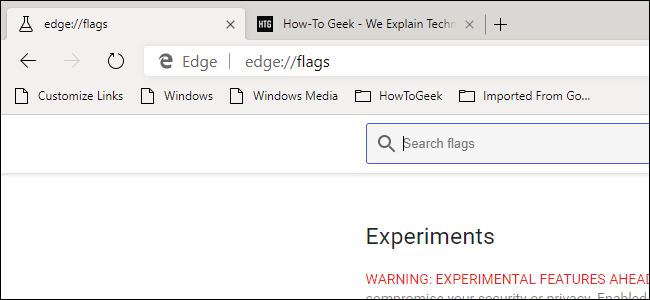
Vervolgens kunt u naar de gewenste vlag zoeken (als u de naam kent) of ernaartoe scrollen. Om de donkere modus in te schakelen, zoekt u naar de optie “Microsoft Edge Theme” en wijzigt u de vervolgkeuzelijst van Standaard in Ingeschakeld.

U wordt gevraagd om de browser opnieuw te starten. U kunt dat nu doen of wachten tot u andere vlaggen heeft ingesteld.
Als je het donkere thema niet ziet, heb je waarschijnlijk het Windows-lichtthema ingeschakeld. Deze Edge-instelling respecteert uw Windows-kleurinstellingen, dus klik met de rechtermuisknop op uw bureaublad en kies de optie personaliseren. Klik vervolgens op Kleuren aan de rechterkant van het instellingenvenster en verander de vervolgkeuzelijst met kleuren in donker.
Bijwerken: Als u het donkere thema van Edge wilt inschakelen zonder de systeembrede donkere modus in te schakelen, voegt u gewoon het --force-dark-mode optie voor de snelkoppeling van Edge op dezelfde manier als voor Chrome.

Andere coole vlaggen: gegroepeerde tabbladen en vloeiend scrollen
Als u gegroepeerde tabbladen wilt uitproberen, gaat u terug naar het edge://flags scherm en zoek Tabbladgroepen. Verander die optie van Standaard in Ingeschakeld.

Als u nu tabbladen heeft geopend, kunt u er met de rechtermuisknop op klikken en ervoor kiezen om ze toe te voegen aan een nieuwe groep of een bestaande groep. U kunt de naam van de groepen helaas niet wijzigen, dus worden ze gevuld met algemene namen zoals Groep 0, Groep 1, enzovoort. Maar als u een tabblad aan een groep toevoegt, wordt het onmiddellijk naast de andere tabbladen in dezelfde groep geplaatst. Met groepen kunt u werk en spel scheiden (of tabbladen op onderwerp) zonder dat er zoveel vensters geopend hoeven te zijn.

Ten slotte kunt u dit proces herhalen om Smooth Scrolling in te schakelen, wat eerlijk gezegd … niet echt iets heeft gedaan tijdens onze tests. Nog niet in ieder geval: Microsoft werkt hard aan deze functie en we verwachten dat soepel scrollen binnenkort zal werken. Toch is het er als je het eens wilt proberen.
Zoek de optie voor soepel scrollen en verander Standaard in ingeschakeld.

Hopelijk wordt dit naarmate er updates komen, beter. We kunnen momenteel het verschil zien tussen scrollen op de standaard Edge-browser, Chrome en Edge Chromium (waarbij standaard Edge het beste presteert). We kijken ernaar uit om beter te scrollen in Chromium-browsers.
Je zult nogal wat andere vlaggen vinden die kunnen worden ingeschakeld, de meeste zijn meer technisch van aard (zoals Zero-copy rasterizer), dus speel ermee op eigen risico.